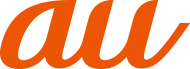連絡先を利用する
- 連絡先から電話をかける
- 連絡先からメールを送る
- 連絡先を送信する
- 連絡先の着信音を設定する
- 連絡先の画像を設定する
- 連絡先をリンクする
- 連絡先をお気に入りに登録する
- 連絡先のラベル(グループ)を作成する
- 連絡先を削除する
登録した連絡先から電話をかけたり、メールを送信したりできます。
連絡先画面
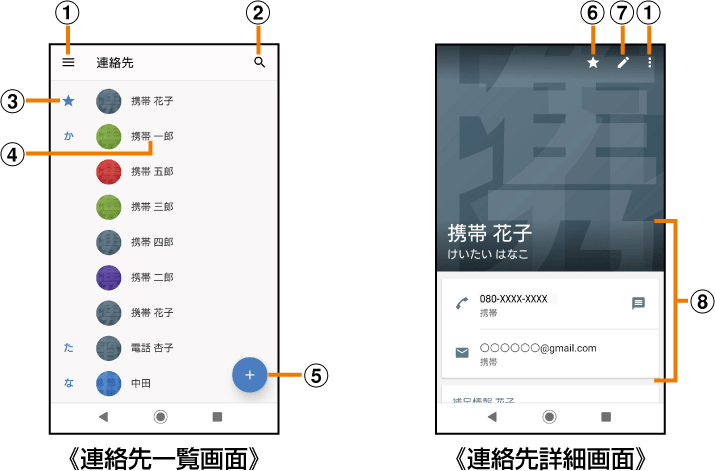

メニュー

検索
入力した文字で始まる姓や名の連絡先を表示します。

お気に入りに登録された連絡先

連絡先に登録された名前

新しい連絡先を作成

お気に入りに登録/お気に入りから削除

編集

登録内容
memo
-
連絡先詳細画面の表示やアイコンは、登録したアカウントによって異なる場合があります。
連絡先から電話をかける
連絡先一覧画面→電話をかける連絡先をタップ
[ ]/電話番号をタップ
]/電話番号をタップ
連絡先からメールを送る
連絡先一覧画面→メールを送る連絡先をタップ
[ ]/[
]/[ ]/メールアドレスをタップ
]/メールアドレスをタップ
「 」をタップするとSMSを作成できます。
」をタップするとSMSを作成できます。
「 」/メールアドレスをタップするとメールを作成できます。
」/メールアドレスをタップするとメールを作成できます。
連絡先を送信する
登録した連絡先や自分の連絡先の情報を、Bluetooth®機能やメール添付などを利用して送信できます。
連絡先一覧画面→連絡先をロングタッチ
送信する連絡先にチェックを入れる
[ ]→送信方法を選択
]→送信方法を選択
memo
-
連絡先一覧画面で連絡先をタップ→[
 ]→[共有]と操作しても連絡先の送信方法を選択できます。
]→[共有]と操作しても連絡先の送信方法を選択できます。 -
連絡先の送信が可能なアプリをダウンロードした場合、手順
3 で「 」をタップすると連絡先の送信方法として表示されますが、送信方法によっては正しく動作しないことがあります。
」をタップすると連絡先の送信方法として表示されますが、送信方法によっては正しく動作しないことがあります。
連絡先の着信音を設定する
連絡先一覧画面→設定する連絡先をタップ
[ ]→[着信音を設定]
]→[着信音を設定]
着信音を選択→[OK]
着信音を選択すると、選択した音が再生されます。
「音を追加」をタップすると、アプリを利用した音を着信音に設定できます。
連絡先の画像を設定する
連絡先一覧画面→設定する連絡先をタップ
[ ]
]
[ ]/画像をタップ
]/画像をタップ
連絡先によっては画像などの表示が異なる場合があります。
設定方法を選択→画像を設定
[保存]
連絡先をリンクする
複数の連絡先を統合して1つにリンクさせて、まとめることができます。
連絡先一覧画面→リンクさせる連絡先をタップ
[ ]→[リンク]
]→[リンク]
リンクさせる連絡先をタップ
memo
-
リンクを解除するには、連絡先一覧画面→リンクを解除する連絡先をタップ→[
 ]→[リンクされた連絡先を表示]→[リンクを解除]→[リンク解除]と操作します。
]→[リンクされた連絡先を表示]→[リンクを解除]→[リンク解除]と操作します。
連絡先をお気に入りに登録する
連絡先一覧画面→お気に入りに登録する連絡先をタップ
「 」をタップして
」をタップして にする
にする
memo
-
お気に入りから削除するには、手順
2 で「 」をタップして
」をタップして にします。
にします。
連絡先のラベル(グループ)を作成する
ラベル(グループ)を作成して連絡先を登録すると、グループごとに表示できます。
連絡先一覧画面→[ ]→[ラベルを作成]
]→[ラベルを作成]
アカウントを選択する画面が表示された場合は、グループを作成するアカウントを選択します。
Googleアカウントを設定していない場合は、「本体連絡先」に保存されます。
ラベルの名前を入力→[OK]→[連絡先を追加]/[ ]
]
連絡先をロングタッチして追加する連絡先にチェックを入れる
1件のみ登録する場合は、連絡先をタップすると追加できます。
[追加]
memo
-
ラベル(グループ)に連絡先を追加するには、連絡先一覧画面→[
 ]→ラベル(グループ)名をタップ→[
]→ラベル(グループ)名をタップ→[ ]→連絡先をタップします。
]→連絡先をタップします。 -
ラベル(グループ)から連絡先を解除するには、連絡先一覧画面→[
 ]→ラベル(グループ)名をタップ→連絡先をロングタッチして解除する連絡先にチェックを入れる→[
]→ラベル(グループ)名をタップ→連絡先をロングタッチして解除する連絡先にチェックを入れる→[ ]→[ラベル解除]と操作します。
]→[ラベル解除]と操作します。 -
ラベル(グループ)を削除/ラベル名を変更するには、連絡先一覧画面→[
 ]→ラベル(グループ)名をタップ→[
]→ラベル(グループ)名をタップ→[ ]→[ラベルを削除]/[ラベル名を変更]と操作します。
]→[ラベルを削除]/[ラベル名を変更]と操作します。
連絡先を削除する
連絡先一覧画面→削除する連絡先をロングタッチ
削除する連絡先にチェックを入れる
[ ]→[削除]
]→[削除]
memo
-
登録内容を確認してから削除する場合は、連絡先一覧画面→削除する連絡先をタップ→[
 ]→[削除]→[削除]と操作します。
]→[削除]→[削除]と操作します。
この情報は役に立ちましたか?
評価にご協力ください。